HDSD Điện thoại

09/12/2021
Hướng dẫn cách đặt mật khẩu cho ứng dụng trên iPhone
Để bảo vệ thông tin cá nhân như tin nhắn hay hình ảnh, nhiều người dùng sẽ chọn cách đặt mật khẩu cho các ứng dụng trên iPhone, điện thoại Android. Đây là việc làm cần thiết. Trên iPhone của mỗi người dùng đều có rất nhiều loại dữ liệu quý giá, chính vì vậy mà việc bảo vệ dữ liệu cá nhân luôn luôn là quan trọng nhất. Mặc định trên iPhone đã có tính năng khóa các ứng dụng bằng mật...
Chế độ chụp đêm - Night mode là gì?
11/11/2021

Cách cập nhật iOS 15 chính thức vừa ra trên iPhone, để bạn trải nghiệm những tính năng xịn sò mới nhất
Như vậy là Apple đã phát hành iOS 15 chính thức đến người dùng iPhone. Với nhiều tính năng hấp dẫn như SharePlay cho FaceTime, giao diện trình duyệt Safari mới, cải thiện tính năng không làm phiền, nhận dạng chữ viết từ hình ảnh,... Sau đây là cách cập nhật iOS 15 chính thức để bạn trải nghiệm những tính năng mới nhất nhé. 1. Cần chuẩn bị gì để cập nhật lên iOS 15 trơn tru nhất? Dưới đây là những điều bạn cần làm để giúp cho việc tải và cập nhật iOS 15 chính thức được suôn sẻ nhất. Kiểm tra dung lượng trống: Bạn nên để dung lượng trống trên máy từ 6-7GB vì bản cập nhật lớn thường khá nặng. Sạc pin đầy đủ: Để cập nhật, iPhone của bạn cần 50% dung lượng pin trở lên. Kết nối mạng: Bạn nên sử dụng mạng Wi-Fi để quá trình tải về nhanh chóng hơn và không bị ngắt quãng. 2. Cách cập nhật iOS 15 chính thức Đối với iPhone dùng iOS 15 Beta Bước 1. Bạn vào Cài đặt > Cài đặt chung > Quản lý VPN & Thiết bị. Bước 2. Bạn chọn hồ sơ cấu hình iOS 15 Beta Software Profile > Xóa cấu hình. Tiến hành khởi động lại máy. Bước 3. Giờ thì bạn vào Cài đặt > Cài đặt chung > Cập nhật phần mềm > Tải về và cài đặt iOS 15 chính thức nhé. Đối với iPhone chạy iOS 14 Bạn có thể cập nhật trực tiếp lên iOS 15 chính thức thông qua OTA, vào Cài đặt > Cài đặt chung > Cập nhật phần mềm > Tải về và cài đặt iOS 15 chính thức. Vậy là chúng tôi đã hướng dẫn xong mọi người cách cập nhật lên iOS 15 chính thức rồi đấy! Chúc các bạn có nhiều trải nghiệm tuyệt vời Nguồn sưu tầm !
21/09/2021
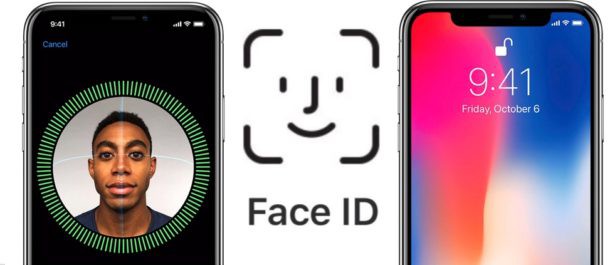
Face ID là gì? Cách thiết lập Face ID trên iPhone chi tiết, đơn giản dễ làm
Face ID được công ty Apple công bố lần đầu tiên trên chiếc iPhone X thay thế bảo mật vân tay Touch ID. Vậy thì Face ID là gì? Cách thiết lập Face ID trên iPhone như thế nào? Bài viết này sẽ giúp bạn giải đáp những thắc mắc trên một cách chi tiết và đầy đủ nhất. Nào cùng theo dõi nhé! Chú ý: Các kiểu máy được hỗ trợ sử dụng Face ID để mở khóa iPhone: iPhone X, iPhone XS Max, iPhone XS, iPhone XR, iPhone 11 Pro Max, iPhone 11 Pro, iPhone 11, iPhone 12 Pro Max, iPhone 12 Pro, iPhone 12, iPhone 12 mini,... 1. Face ID là gì? Face ID sử dụng khuôn mặt để mở khóa thiết bị, bằng cách sử dụng tính năng xác thực sinh trắc học. Apple tích hợp hàng loạt cảm biến ở mặt trước máy để có thể quét và tái tạo khuôn mặt theo hình khối 3D sau đó ghi lại một cách chính xác nhất khuôn mặt, cuối cùng là mã hóa, lưu trữ vào bộ nhớ máy. Do đó khả năng sai sót là rất thấp. Bạn chỉ cần nhìn vào màn hình, FaceID sẽ tự động nhận dạng và mở khóa ngay lập tức. Có thể nhiều người sẽ liên tưởng đến công nghệ bảo mật khuôn mặt xuất hiện trên điện thoại Android từ khá sớm. Tuy nhiên, công nghệ đó chỉ dùng độc nhất camera trước để chụp lại hình ảnh và kĩ thuật nhận diện chỉ ở mức thô sơ, kém phức tạp hơn gấp nhiều lần so với FaceID. 2. Tính bảo mật của Face ID ra sao? Apple cho biết rất nhiều biện pháp bảo vệ được áp dụng khi nói đến Face ID. Trọng tâm của những biện pháp này là Secure Enclave, nơi bản đồ độ sâu gương mặt và hình ảnh hồng ngoại được lưu trữ trực tiếp trên thiết bị và mã hóa. “Chìa” để mở khóa thiết bị được lưu trữ trong Secure Enclave đó và không được gửi cho Apple hoặc bên thứ ba nào khác. Nó cũng không được sao lưu vào iCloud hoặc bất kỳ nơi nào khác tách biệt với thiết bị của bạn. Bên cạnh đó còn có một biện pháp bảo vệ bổ sung: Apple chỉ cho phép 5 lần thử khớp mặt không thành công trước khi yêu cầu passcode trên thiết bị. Hơn nữa, Apple cũng không cho phép sử dụng Face ID trong các trường hợp khi: - Thiết bị vừa được bật hoặc khởi động lại. - Thiết bị này chưa được mở khóa trong hơn 48 giờ. - Passcode không được sử dụng để mở khóa thiết bị trong 6,5 ngày qua và Face ID không được sử dụng để mở khóa thiết bị trong 4 giờ trước đó. - Thiết bị đã nhận được lệnh khóa từ xa. - Sau khi bắt đầu tắt nguồn hoặc vào chế độ Emergency SOS, bằng cách nhấn và giữ đồng thời nút âm lượng cộng với nút Side trong 2 giây. Theo dữ liệu mới nhất của Apple, xác suất một người ngẫu nhiên có thể mở thiết bị di động bằng Face ID là xấp xỉ 1 trên 1 triệu. 3. FaceID hoạt động như thế nào? Khi bạn nhìn vào màn hình khoá của thiết bị, các cảm biến dày đặc trên phần viền đen của iPhone X sẽ hoạt động (TrueDepth Camera System). Dãy cảm biến này sẽ hoạt động như sau: Bước 1: Flood illuminator phát ra 1 chùm sáng mắt người không thấy được để thắp sáng gương mặt của bạn cả khi trời sáng lẫn trong tối. Bước 2: Infrared camera (Cảm biến hồng ngoại) tiến hành chụp lại khuôn mặt của bạn bằng tia hồng ngoại mà mắt người không nhận thấy được. Bước 3: Dot projector tiếp tục chiếu ra một loạt chấm hồng (khoản 30.000 chấm) trên khuôn mặt và Infrared camera tiếp tục ghi lại các chấm này. Bước 4: Các hình ảnh được ghi lại từ bước 2 và 3 sẽ được đưa vào xử lý với chip A11 Bionic. Các thuật toán của chip sẽ tiến hành dựng lại một mô hình gương mặt và so sánh với mô hình gốc đã được lưu trữ khi thiết lập Face ID. Bước 5: Nếu khớp máy sẽ mở khoá cho bạn. 4. FaceID có ưu điểm gì? - Theo Apple xác suất để người lạ với khuôn mặt giống bạn có thể mở máy là khoản 1/1.000.000 trong khi đó với Touch ID là 1/50.000. - Face ID sẽ sử dụng công nghệ được tích hợp trên chip A11 để quét toàn bộ khuôn mặt và lưu trữ dữ liệu vào bộ nhớ của con chip này. Sau đó khi bạn thực hiện mở khoá bằng Face ID, hệ thống sẽ so sánh với dữ liệu gốc đã được lưu trước đó. - Khi mở khoá bằng Face ID...
25/08/2021

Hướng dẫn cách sử dụng iMovie trên iPhone, iPad cực chuyên nghiệp và rất dễ làm
iMovie là phần mềm chỉnh sửa, biên tập video miễn phí trên hệ điều hành iOS và macOS. Ứng dụng hỗ trợ khả năng chỉnh sửa video với giao diện trực quan, cùng nhiều bộ lọc màu, hình ảnh, âm thanh có sẵn để người dùng thuận tiện sử dụng. Ngoài ra, iMovie còn hỗ trợ khả năng làm trailer theo mẫu có sẵn. - Nền tảng: macOS 10.15.6 trở lên, iOS và iPadOS 14.0 trở lên - Dung lượng: macOS ~ 2.2 GB, iOS ~ 633.6 MB - Nhà phát triển: Apple Inc. - Miễn phí Nào chúng ta cùng theo dõi cách làm nhé ! - Bước 1: Tải ứng dụng Bạn có thể tải iMovie miễn phí dành cho iPhone, iPad thông qua App Store hoặc bấm vào đường dẫn bên dưới: => Tải iMovie cho iOS TẠI ĐÂY. Sau khi đã tải xong, hãy vào ứng dụng iMovie và bắt đầu chỉnh sửa video trên iMovie thôi nào! - Bước 2: Thêm ảnh, video của bạn vào dự án mới Đầu tiên, bạn cần phải tạo dự án bằng cách ấn ô Tạo Dự án. Chọn Tạo dự án để bắt đầu làm phim Chọn Phim. Chọn phim để có thể chỉnh video theo ý thích Tìm kiếm video hoặc hình ảnh mà bạn muốn > Bấm nút biểu tượng tam giác để coi thử và dấu tick để chọn video > Bấm Tạo Phim để bắt đầu vào dự án video mới. Chọn các video, hình ảnh bạn thích và bắt đầu thôi - Bước 3: Chỉnh sửa dự án của bạn Khi bắt đầu tạo dự án, giao diện chỉnh sửa sẽ hiện ra để chỉnh sửa, khu vực có các video được gọi là timeline, bấm vào video trong timeline để hiện thanh công cụ. Đây là thanh timeline Cách rút ngắn video trong iMovie Để rút ngắn video, bạn bấm vào video trong timeline, giữ phần đầu hoặc cuối video và kéo ngắn lại để thu gọn, và kéo dài ra để kéo dài video. Bạn có thể chỉnh độ dài ngắn ở đầu và cuối video Cách chia một video thành nhiều video Để chia một video thành nhiều video nhỏ rất đơn giản. Chỉ cần lựa khúc mà bạn muốn cắt video > Chọn ô Tác vụ > Bấm Chia để cắt video. Bạn có thể chia nhỏ bao nhiêu tùy thích Cách sao chép một video Trong quá trình chỉnh sửa, nếu bạn muốn sao chép video, nhân đôi video chỉ cần làm như sau: Chọn video bạn muốn nhân đôi > Bấm ô Tác vụ > Chọn Nhân bản. Chọn nhân bản để sao chép các video Cách hoàn tác thay đổi Bạn lỡ cắt video lỡ tay hoặc không mong muốn? iMovie hỗ trợ hoàn tác thay đổi cho bạn, chỉ cần ấn vào nút mũi tên lùi ở bên phải để hoàn tác. Bấm vào đây để hoàn tác Cách chỉnh sửa âm thanh của video Bạn có thể chỉnh sửa âm thanh, cho âm thanh to hoặc nhỏ hơn tùy ý. Bạn có thể làm theo như sau: Chọn đoạn video bạn muốn chỉnh sửa âm thanh > Bấm chọn Âm lượng > Chỉnh thanh âm lượng to nhỏ tùy ý. Tăng giảm âm thanh theo ý bạn thích Cách thêm chuyển động chậm hoặc nhanh iMovie có tính năng hỗ trợ để bạn chuyển động chậm hơn hoặc nhanh hơn. Bạn có thể làm rất đơn giản như sau: Vào Tốc độ > Kéo về hình con rùa để làm chậm, con thỏ để tua nhanh. Chỉnh tốc độ nhanh chậm tùy ý - Bước 4: Chỉnh sửa chuyển tiếp Sau khi đã tùy chỉnh các đoạn video rời, bạn có thể chỉnh hiệu ứng chuyển tiếp giữa các video với nhau để thêm phần sinh động hơn. Ứng dụng iMovie giúp bạn thêm hiệu ứng chuyển cảnh dễ dàng với nhiều hiệu ứng có sẵn: Bạn ấn vào các ô vuông giữa các video trên timeline > Chọn tên hiệu ứng mà bạn thích > Chọn thời gian chuyển cảnh > Bật Âm thanh FX để có âm thanh khi chuyển cảnh (nếu muốn). Có 5 hiệu ứng để bạn lựa chọn - Bước 5: Sử dụng bộ lọc màu Bạn có thể thêm các bộ lọc màu vào video để thêm phần nghệ thuật cho video. Để thêm bộ lọc, bạn chọn ô Bộ lọc ở thanh công cụ > Lựa bộ lọc mà bạn thích > Kéo thanh chỉnh màu sắc đậm nhạt cho bộ lọc. Chọn bộ lọc và chỉnh mức độ theo ý bạn - Bước 6: Thêm nhạc iMovie cung cấp rất nhiều nhạc nền với đa dạng thể loại phù hợp với mọi loại video. Để thêm nhạc nền bạn bấm vào biểu tượng dấu + ở góc phải > Chọn Âm thanh > Rãnh âm thanh. Chọn Rãnh âm thanh để tìm nhạc nền Bấm vào tên bài để nghe thử > Bấm dấu logo dấu + để thêm nhạc nền. Có rất nhiều bài để bạn lựa chọn Ngoài ra, bạn có thể thêm âm thanh hiệu ứng cho video sinh động hơn. Để thêm hiệu ứng âm thanh, ở phần Âm thanh > Chọn H.Ứng Âm thanh > Bấm vào tên để nghe thử và bấm dấu + để thêm hiệu ứng > Bạn có thể di chuyển thanh...
25/08/2021
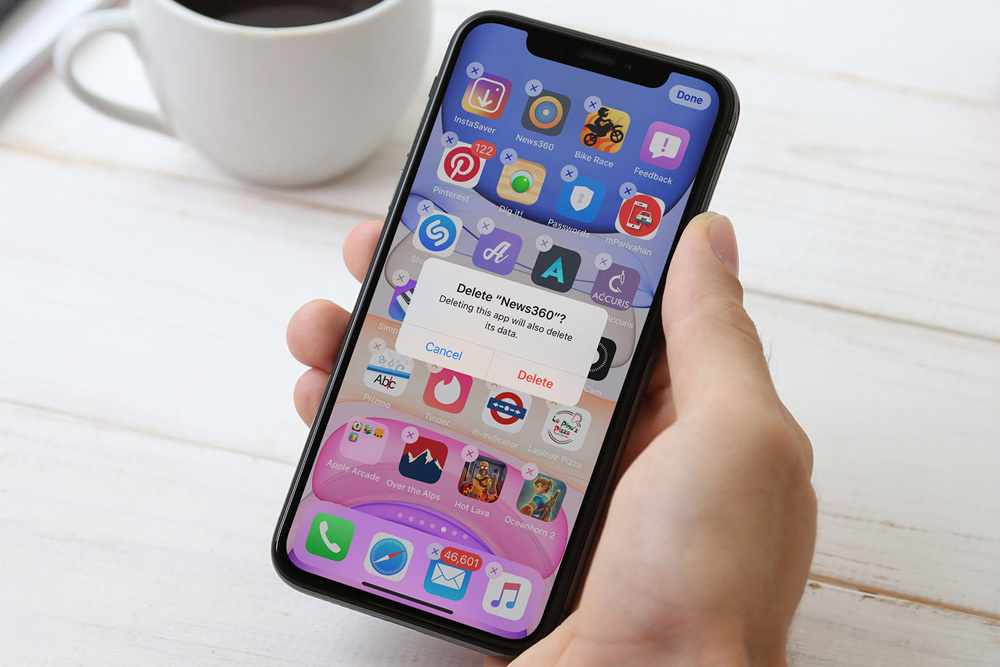
Không thể xoá ứng dụng trên iPhone - Và đây là cách khắc phục rất hiệu quả
Người người dùng iPhone, đặc biệt người sử dụng phiên bản hệ điều hành iOS 14 phàn nàn rằng họ không thể xoá ứng dụng trên iPhone. Vậy nếu bạn cũng đang gặp phải trường hợp này thì đừng lo nhé, bởi cách giải quyết hiệu quả nhất sẽ có trong bài viết này. Cùng khám phá nha! 1. Khởi động lại điện thoại Khởi động luôn được xem là cách tốt nhất để khắc phục mỗi khi điện thoại gặp lỗi như xung đột hệ điều hành hay xung đột phần mềm. Đồng thời, điều này cũng sẽ giúp RAM trên điện thoại được giải phóng, giúp cho điện thoại hoạt động tốt hơn và cách khắc phục được lỗi không xoá được ứng dụng. 2. Thử gỡ cài đặt khỏi Thư viện ứng dụng Nếu bạn không thể xóa ứng dụng trực tiếp khỏi màn hình chính, bạn có thể thử thực hiện việc đó từ Thư viện ứng dụng, bằng cách: Vuốt sang trái qua màn hình chính cuối cùng để mở Thư viện ứng dụng > Tìm ứng dụng bạn muốn xoá cài đặt > Nhấn và giữ vào ứng dụng > Chọn Xoá ứng dụng > Chọn Xoá để xác nhận việc gỡ cài đặt. 3. Xóa ứng dụng trong Cài đặt Nếu như việc xoá ứng dụng khỏi Thư viện ứng dụng không thể thực hiện được, đừng tuyệt vọng, bởi bạn còn có thể gỡ cài đặt ứng dụng trong phần Cài đặt của iPhone, như sau: Vào Cài đặt > Chọn Cài đặt chung > Bộ nhớ iPhone > Cuộn xuống và tìm ứng dụng bạn muốn gỡ cài đặt > Bấm vào tên ứng dụng và nhấp vào Xóa ứng dụng > Nhấn Xoá ứng dụng một lần nữa để xác nhận. 4. Tắt các hạn chế, giới hạn để xoá ứng dụng Một trong những lý do chính dẫn đến sự cố không thể gỡ cài đặt ứng dụng trên iPhone có thể là do các hạn chế về nội dung. Bạn có thể đã vô tình hạn chế việc xóa ứng dụng trên iPhone của mình. Nếu như những cách trên không đem lại hiệu quả, thì đây được xem là phương án tốt nhất đấy! Để tắt các hạn chế xoá ứng dụng, bạn thực hiện theo các bước sau: - Bước 1: Bạn truy cập vào Cài đặt > Kéo xuống chọn Thời gian sử dụng > Chọn Bật giới hạn. - Bước 2: Bấm vào Mua hàng iTunes & App Store > Nhấn vào và chuyển thành Cho phép ở mục Xoá ứng dụng. Chúc các bạn thành công ! Nguồn sưu tầm
25/08/2021

Cách chuyển file từ Laptop sang iPhone không dùng cáp nhanh và dễ làm nhất
Bạn muốn chép dữ liệu vào iPhone/ iPad nhưng không có cáp kết nối, bài viết sau sẽ hướng dẫn bạn chép dữ liệu từ Laptop vào iPhone/ iPad và ngược lại mà không cần cáp kết nối thông qua ứng dụng sendanywhere. 1. Lợi ích của ứng dụng. - Giúp bạn có thể truyền dữ liệu từ iPhone/ iPad vào laptop hoặc laptop vào iPhone/ iPad mà không cần dùng cáp sạc. 2. Hướng dẫn chi tiết. Hướng dẫn nhanh. Bước 1: Tải ứng dụng sendanywhere cho iPhone/ iPad Bước 2: Vào ứng dụng trên iPhone/ iPad và vào web Tại đây trên laptop. Bước 3: Truyền dữ liệu - Từ laptop sang iPhone/iPad: + Nhấn vào dấu cộng ở phần Send ở web trên laptop để thêm dữ liệu cần gửi -> Nhập mã số hiển thị ở web trên laptop vào iPhone/ iPad hoặc đưa camera iPhone/ iPad quét mã QR để nhận dữ liệu. - Từ iPhone/ iPad sang laptop: + Ở iPhone/ iPad nhấn vào Gửi -> Chọn dữ liệu cần gửi -> Gửi -> Nhập mã số hiển thị trên iPhone/ iPad vào laptop hoặc quét mã QR để nhận dữ liệu. Bước 1: Tải ứng dụng sendanywhere cho iPhone/ iPad Tại đây. Bước 2: Vào ứng dụng trên iPhone/ iPad và vào web : https://send-anywhere.com/ trên laptop. Bước 3: Truyền dữ liệu - Từ laptop sang iPhone/iPad: + Nhấn vào dấu cộng ở phần Send ở web trên laptop rồi thêm dữ liệu cần gửi + Nhập mã số hiển thị ở web trên laptop vào iPhone/ iPad + Hoặc đưa camera iPhone/ iPad quét mã QR để nhận dữ liệu. - Từ iPhone/ iPad sang laptop: + Ở iPhone/ iPad nhấn vào Gửi -> chọn dữ liệu cần gửi -> Gửi. + Nhập mã số hiển thị trên iPhone/ iPad vào laptop hoặc quét mã QR để nhận dữ liệu. Và đây là thành quả. Vậy là từ giờ bạn có thể tha hồ truyền dữ liệu từ iPhone/ iPad vào laptop hay ngược lại mà không cần đến cáp kết nối nữa rồi. Chúc bạn thành công! Nguồn sưu tầm
25/08/2021
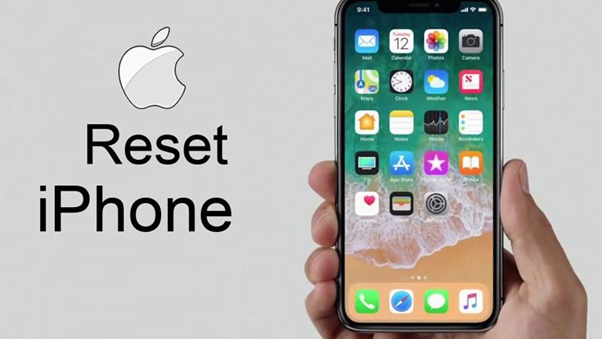
Cách reset, khôi phục cài đặt gốc iPhone, iPad bằng phím cứng
iPhone hay iPad của bạn trong quá trình sử dụng chẳng may máy bị đơ, hay giật lag bạn đang lo lắng không biết làm thế nào để khắc phục. Hãy cùng theo dõi bài viết này để biết cách reset, khôi phục cài đặt gốc iPhone, iPad bằng phím cứng nhé! 1. Reset iPhone, iPad bằng phím cứng là gì? Khi nào cần thực hiện? Reset iPhone, iPad còn được gọi là lệnh buộc khởi động lại (Force restart) khi iPhone, iPad bị treo hoặc không phản hồi, không thể thực hiện reset thông thường. Reset bằng phím cứng tức bạn sẽ khởi động lại toàn bộ các linh kiện phần cứng trên thiết bị. Nhờ đó thiết bị của bạn sẽ được tối ưu hóa khi khởi động. Reset iPhone, iPad bằng phím cứng Khi iPhone, iPad của bạn rơi vào một số trường hợp sau đây thì tiến hành reset bằng phím cứng để có thể thao tác mượt mà hơn: + iPhone, iPad bỗng nhiên bị chậm sau một thời gian sử dụng hoặc bị đơ khi bạn mở một app nào đó. + iPhone của bạn bị lỗi phần mềm khi bạn cài đặt những ứng dụng nặng hoặc ứng dụng chứa virus. Trường hợp này nếu bạn reset bằng phím cứng không được thì hãy khôi phục lại cài đặt gốc cho máy luôn nhé. + Màn hình thiết bị của bạn bị treo khi gặp một số hiện tượng như: Không lên màn hình, không khởi động được,... + Bạn đã tải quá nhiều ứng dụng khiến cho thiết bị của bạn có quá nhiều rác,... Nếu bạn muốn đưa iPhone, iPad trở về trạng thái ban đầu, xóa sạch tất cả các dữ liệu trên máy, bạn hãy theo dõi hướng dẫn qua các bài viết sau: Reset iPhone bằng phím cứng 2. Cách reset iPhone bằng phím cứng Hard reset iPhone 8 trở về sau Cách thực hiện này áp dụng để khôi phục cài đặt gốc bằng phím cứng đối với iPhone 8, iPhone SE (thế hệ 2), iPhone X, iPhone XR, iPhone Xs, iPhone Xs Max, iPhone 11, iPhone 11 Pro, iPhone 11 Pro Max, iPhone 12, iPhone 12 Mini, iPhone 12 Pro, iPhone 12 Pro Max,... Cách thực hiện: Nhấn thả nhanh phím tăng âm lượng > Nhấn thả nhanh phím giảm âm lượng > Nhấn giữ luôn nút Nguồn (nút sườn) cho đến khi logo Apple hiện lên thì thả ra. Hard reset iPhone không có nút Home Hard reset iPhone 7/7 Plus Đối với iPhone 7, iPhone 7 Plus thì việc reset cũng khá dễ dàng. Bạn thực hiện như sau: Nhấn giữ nút giảm âm lượng và nút Nguồn cùng lúc trong vòng 10 giây, cho đến khi logo Apple xuất hiện thì thả cả 2 nút ra. Nhấn giữ đồng thời nút giảm âm lượng và nút Nguồn trong khoảng 10 giây Hard reset iPhone 5, iPhone 6, iPhone SE (thế hệ 1) Cách thực hiện này áp dụng cho iPhone SE (thế hệ 1), iPhone 6/6 Plus, iPhone 6s/6s Plus, iPhone 5/5s, iPhone 4/4s. Bạn nhấn giữ đồng thời nút Home và nút Nguồn (nút sườn) cho đến khi logo Apple xuất hiện thì thả cả 2 nút ra. Nhấn giữ đồng thời nút Home và nút Nguồn cho đến khi logo Apple xuất hiện 3. Cách reset iPad bằng phím cứng Đối với iPad không có nút Home (iPad Pro) Bước 1: Nhấn nút tăng âm lượng > Tiếp tục nhấn nút giảm âm lượng > Nhấn giữ nút Nguồn. Bạn hãy bỏ qua thông báo "Trượt để tắt nguồn" mà tiếp tục giữ cho đến khi logo Apple hiển thị thì thả nút ra. Reset iPad không có nút Home (iPad Pro) Đối với iPad có nút Home (iPad Air) Nhấn giữ nút nguồn và nút Home cùng lúc cho đến khi iPad tắt và khởi động lại. Nhấn và giữ nút nguồn và nút Home cùng một lúc Chúc các bạn thành công ! Nguồn sưu tầm
25/08/2021
Danh mục tin tức
Tin tức nổi bật
Trung Quốc ra chuẩn GPMI thay thế HDMI
10/04/2025
Thông số Kỹ thuật Các Model Robot Yeedi
13/06/2024
RoboRock Q Revo Đánh giá chi tiết năm 2024
12/03/2024
Thông số Kỹ thuật Các Model Robot Xiaomi
07/03/2024













